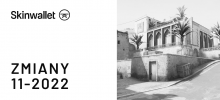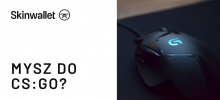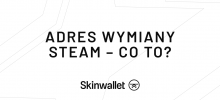System VAC Nie Mógł Zweryfikować Sesji Gry? Zobacz, Jak Sobie Z Tym Poradzić

Znasz to uczucie, kiedy siadasz do komputera i widzisz komunikat: system VAC nie mógł zweryfikować sesji gry? Zdecydowanie może to skutecznie zepsuć zabawę już na starcie. Sprawdź kilka sposobów na to, jak obejść ten problem.
Status VAC Steam – co to takiego?
System VAC to automatyczne narzędzie Steama, którego celem jest wykrywanie potencjalnych programów do oszustw, które znajdują się na komputerach niektórych użytkowników Steama. Jeżeli posiadasz takie oprogramowanie i połączysz się z serwerem zabezpieczonym przez VAC, najpewniej bardzo szybko otrzymasz blokadę.
System VAC nie mógł zweryfikować sesji gry – co robić?
Status VAC, podczas którego sesja nie może być zweryfikowana, może wynikać z różnych powodów. Na szczęście jest kilka sposobów na poradzenie sobie z tym.
Ponowne uruchomienie komputera
Czasami banalne z pozoru rozwiązanie problemu może okazać się tym najbardziej pomocnym podczas problemów ze zweryfikowaniem sesji gry. Warto spróbować.
Ponowne uruchomienie Steama
Jeżeli system VAC nie mógł zweryfikować sesji gry najprawdopodobniej jest to związane z trudnościami w połączeniu ze Steamem. Wówczas najbardziej oczywistym i jednocześnie najprostszym rozwiązaniem będzie po prostu uruchomienie systemu raz jeszcze. VAC wtedy od nowa łączy się z usługą i weryfikacja plików Steam przebiega już bez problemów.
W niektórych przypadkach problem z weryfikacją sesji gry może zostać rozwiązany poprzez podniesienie uprawnień przy logowaniu. Oznacza to po prostu zalogowanie się do Steama jako administrator.
Wyłączenie niektórych programów
Jeżeli system VAC nie mógł zweryfikować sesji gry, warto rozważyć wyłączenie niektórych programów. Jeżeli na twoim komputerze zainstalowany jest CCleaner, powinieneś wiedzieć, że program ten ma możliwość modyfikowania pewnych sektorów na dysku. Zdarza się, że VAC interpretuje takie działania, jako tworzenie niedozwolonych modyfikacji. Jeżeli występują problemy z weryfikacją sesji gry, warto wyłączyć działanie CCleanera w tle.
Kolejnym programem, który w niektórych przypadkach warto wyłączyć jest… antywirus. Oczywiście robimy to wyłącznie na czas gry i tylko w momencie, kiedy inne sposoby zawiodą. W zależności od aplikacji można też spróbować dodać wyjątek dla plików gry.
Steam status VAC a sprawdzenie spójności plików
Problemy z integralnością plików systemowych rzadko wpływają na problemy z systemem VAC, jednak w skrajnych przypadkach warto tę opcję wykluczyć. W tym celu w wierszu polecenia (uruchomionym z pozycji administratora) wpisać trzeba komendę sfc/scannow. Po zakończeniu jej działania trzeba raz jeszcze uruchomić komputer.
Status VAC – Podsumowanie
To, że system VAC nie mógł zweryfikować sesji gry może być spowodowane wieloma problemami. Zazwyczaj jest to kwestia bardzo łatwa do naprawiania, dlatego najlepiej zacząć od najprostszych rozwiązań, takich jak restart komputera, czy ponowne uruchomienie Steama.